И. Г. Захарова информационные технологии в образовании
| Вид материала | Документы |
- Международная конференция «Информационные технологии в образовании и науке», 86.4kb.
- Название Предмет Направление, 921.62kb.
- Международная научно-практическая конференция «новые информационные технологии в образовании, 117.52kb.
- V международная научно-техническая конференция «Информационные технологии в науке,, 63.57kb.
- Апреля IV международная научно-практическая конференция «Информационные технологии, 281.05kb.
- Е. А. Балахнина Управление внедрением икт в учебный процесс гимназии 6 > Л. И. Захарова, 2271.19kb.
- Томск, Россия Информационные технологии: к истокам некоторых заблуждений Сборник материалов, 293.71kb.
- Современные технологии в образовании современнные информационные технологии при преподавании, 8124.45kb.
- Информационные технологии в образовании для общества знаний: существует ли универсальный, 100.25kb.
- V международная научно-практическая конференциЯ «информационные и коммуникационные, 290.79kb.
Глава 4. СОЗДАНИЕ ЭУК СРЕДСТВАМИ MICROSOFT HTML HELP WORKSHOP** Для успешного изучения материалов данной главы читателю необходимо владеть основами работы в операционной системе Windows и текстовом редакторе Word. Бурное развитие инструментальных средств для Internet затронуло практически все сферы программирования. Одной из таких разработок стало создание средства, позволяющего даже непрофессионалам создавать электронные учебники, имеющие, с одной стороны, стандартный и привычный для пользователей операционной системы Windows интерфейс, с другой же – позволяющие создать эффективную среду обучения. Речь идет о системе Microsoft HTML Help. Как следует из самого ее названия, разработка ведется на основе гипертекстовой технологии, а для воспроизведения готового продукта (например, ЭУК) на компьютере достаточно установки только браузера (англ, browser – программа для просмотра) Microsoft Internet Explorer. 4.1. Возможности технологии Microsoft HTML HelpПервоначально данная система использовалась компанией Microsoft для подготовки встроенной помощи в таких популярных программах, как Word, Excel и т.п. Однако язык HTML, постепенно приобретающий статус универсального языка обработки информации, обеспечивает более широкие возможности внедрения единой, привычной пользователям идеологии – не только для справочной системы какого-либо программного продукта, но и для создания всевозможных электронных учебных пособий или просто хорошо структурированных больших документов со стандартной системой навигации и поиска. Опыт работы со студентами – будущими учителями математики, педагогами различных специальностей на курсах повышения квалификации – говорит о том, что система Microsoft HTML Help легка в изучении и достаточно универсальна для создания ЭУК по различным предметам. В настоящее время в нашей стране ее используют в основном специалисты по программному обеспечению для создания различных справочных руководств. Причины тому очень просты – недостаточная осведомленность и отсутствие соответствующей справочной литературы. Именно это и послужило основанием для включения данного раздела в учебное пособие. Изучение предлагаемых материалов даст в руки будущему педагогу надежное и эффективное средство создания образовательных электронных ресурсов профессионального уровня. Компоненты HTML Help. При всех достоинствах языка HTML только его явно недостаточно для подготовки справочных систем или ЭУК с одновременно широкими и стандартизированными возможностями. Поэтому в проекте Microsoft HTML Help стандартный язык HTML дополнен несколькими важными средствами, использование которых не требует от автора-разработчика каких-либо специальных знаний программирования. К их числу относятся: а) стандартные элементы управления навигацией, т.е. многоуровневое оглавление, предметный указатель, средства полнотекстового поиска по ключевым словам и запросам; б) гибкий интерфейс, позволяющий настраивать окно, в котором представлен сам ЭУК и элементы управления навигацией, а также кнопочные панели инструментов; в) компилируемый файловый формат, который предусматривает сжатие и объединение нескольких HTML-файлов (например, разделов или модулей ЭУК) в единый файл (рис. 15), при этом количество объединяемых файлов практически неограниченно. 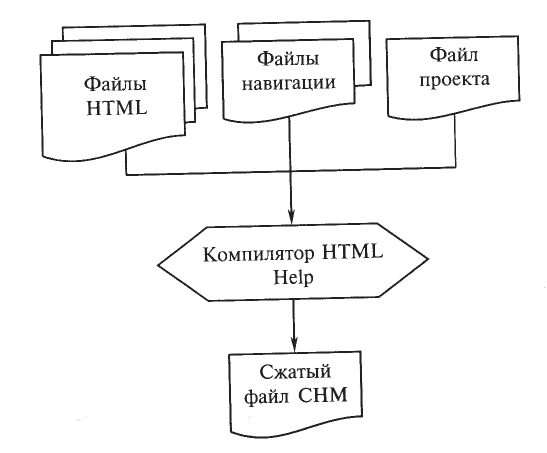 Рис. 15. Схема получения итогового файла На рис. 15 показана общая схема работы системы HTML Help. С точки зрения разработчика, стандартные материалы в HTML-формате дополняются двумя навигационными файлами и файлом проекта. После их обработки компилятором HTML Help образуется единый сжатый файл с расширением chm (СНМ-файл). Для подготовки файла HTML Help первым делом нужно обзавестись бесплатным свободно распространяемым инструментальным пакетом Microsoft HTML Help Workshop, с помощью которого разрабатывается проект и выполняется его компиляция в СНМ-файле. Соответствующий архивный файл, с помощью которого устанавливается система, можно найти в Internet по адресу rosoft.com/ и загрузить на свой компьютер. Далее будут описаны основные этапы создания ЭУК с помощью HTML Help Workshop. Предварительная подготовка учебных материалов. Для создания ЭУК, естественно, потребуется предварительная подготовка входящих в него учебных материалов. Для каждого из элементов будущего содержания нужно сформировать отдельный файл формата HTML. Если для предметного указателя требуются другие материалы (например, более лаконичные или, наоборот, подробные), то их также нужно сохранить в отдельных файлах. Хотя, скорее всего, это будет излишним, поскольку для предметного указателя обычно используются основные материалы. В конечном счете надо установить взаимнооднозначное соответствие между элементами содержания и файлами с учебным материалом, так чтобы каждому такому элементу соответствовал один файл. В то же время для предметного указателя возможна и даже желательна другая структура: каждому элементу предметного указателя может соответствовать несколько файлов, например для того, чтобы показать суть конкретного понятия с различных точек зрения, под разными углами. На этапе подготовки файлов следует также проанализировать возможные связи между ними (более подробно этот вопрос обсуждается в п. 2.2) и создать нужные гиперссылки. Имеет смысл также сохранить в отдельных файлах громоздкие схемы, таблицы и пр., обеспечив доступ к ним с помощью гиперссылок. На рис. 16 показана гиперссылка на схему 2, которая сохранена в отдельном файле и, соответственно, показана в отдельном окне. При этом, учитывая специфику работы программы HTML Help Workshop, можно порекомендовать следующее: не использовать для имен файлов русские буквы и знаки препинания, а ограничиться латинскими буквами и цифрами. Все файлы, так или иначе использующиеся в ЭУК, удобнее всего сохранить в одной папке. Для подготовки материалов не требуется специальных знаний в области программирования. Такую задачу можно решать с помощью стандартного средства для создания Web-страниц, например с помощью текстового редактора Microsoft Word. В этом редакторе для создания Web-страницы, т.е. файла формата HTML, достаточно после подготовки нужного документа сохранить его с помощью команды «Файл – Сохранить как Web-страницу». 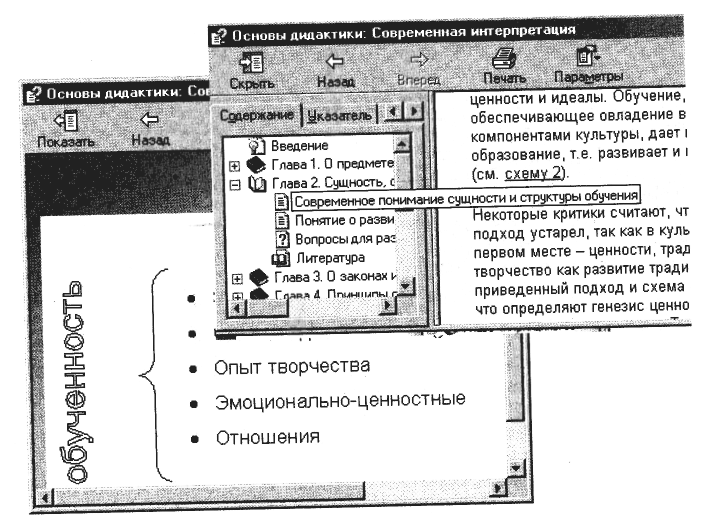 Рис. 16. Переход к иллюстрации по гиперссылке При подготовке разделов электронного учебного курса следует помнить, что в HTML Help допустимо все, что позволяет отобразить программа просмотра Microsoft Internet Explorer. Помимо стандартного текста и изображений на страницах можно размещать информацию мультимедиа, кадры, формы и пользовательские сценарии, смело применять такие современные средства, как динамический язык HTML (DHTML). DHTML позволяет строить интерактивные страницы и оснащать их эффектами мультимедиа. Этапы создания ЭУК в среде Microsoft HTML Help Workshop. Создание файла проекта. После подготовки страниц можно сформировать файл проекта, который в дальнейшем используется при компиляции, т.е. при формировании итогового единого CHM-файла. Файл проекта (с расширением hhp) – это простой текстовый файл, который содержит имена и адреса файлов, используемых в проекте. Кроме того, он может иметь разнообразные варианты настройки интерфейса и дополнительных возможностей работы с ЭУК. 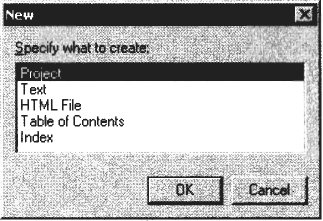 Рис. 17. Окно диалога Для формирования файла проекта необходимо: • запустить программу Microsoft HTML Help Workshop; • выбрать команду New (новый) в меню File (файл); • в окне диалога (рис. 17) выбрать строку Project (проект). Затем автоматически начинается диалог со специальной программой, так называемым мастером, где после каждого шага надо нажимать кнопку с надписью «Далее»; • указать имя и размещение файла проекта (рис. 18), напечатав их в отведенной строке или нажав кнопку Browse (обзор) и указав их в появляющемся окне (файл проекта удобнее сохранить в той же папке, где находятся исходные HTML-файлы); • указать, какие файлы уже подготовлены (в нашем случае – это файлы формата HTML, рис. 19); • добавить в список, нажимая кнопку Add (добавить) все файлы HTML, которые будут включены в проект (рис. 20); • на последнем шаге, если не требуется вернуться назад для внесения изменений, надо нажать кнопку Готово (рис. 21). В результате файл проекта появится в левой панели окна системы Microsoft HTML Help Workshop (рис. 22). При двойном щелчке мышью на имени HTML-файла, выбранного в группе FILES (файлы), он открывается и в правой панели появляется его исходный текст на языке HTML. Зная этот язык, при необходимости можно редактировать файлы, не выходя из программы Microsoft HTML Help Workshop. 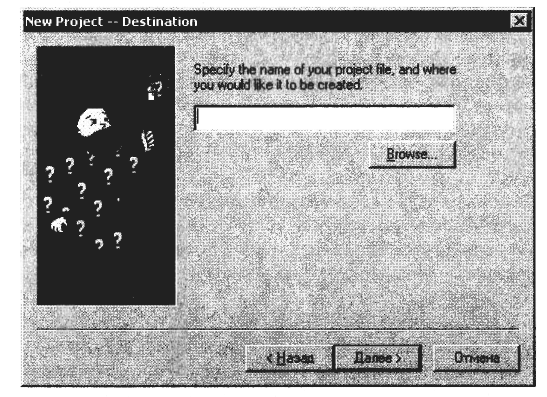 Рис. 18. Выбор имени для файла проекта 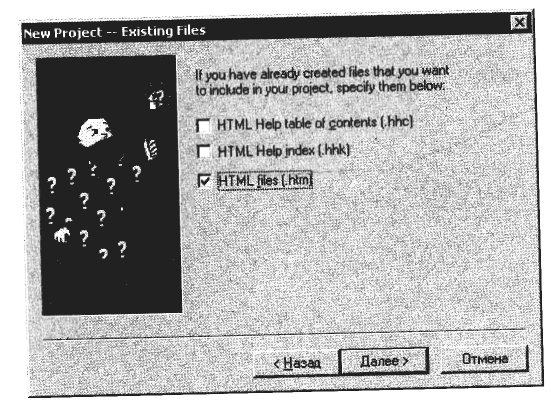 Рис. 19. Отметка того, какие файлы уже готовы 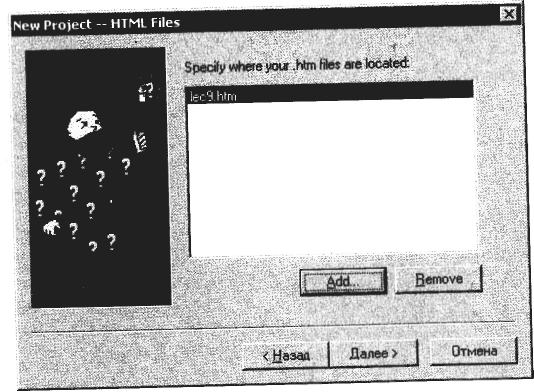 Рис. 20. Добавление файлов HTML в проект Компиляция проекта. Теперь, когда файлы проекта и информационного наполнения готовы, можно сформировать единый CHM-файл в котором в сжатом виде будут храниться все файлы, включенные в проект. Для этого достаточно выполнить следующие действия: 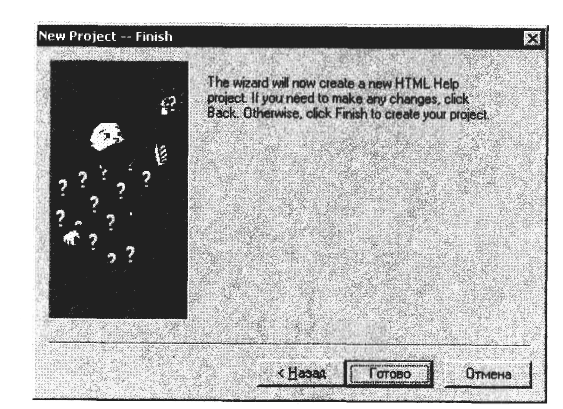 Рис. 21. Завершение работы с мастером 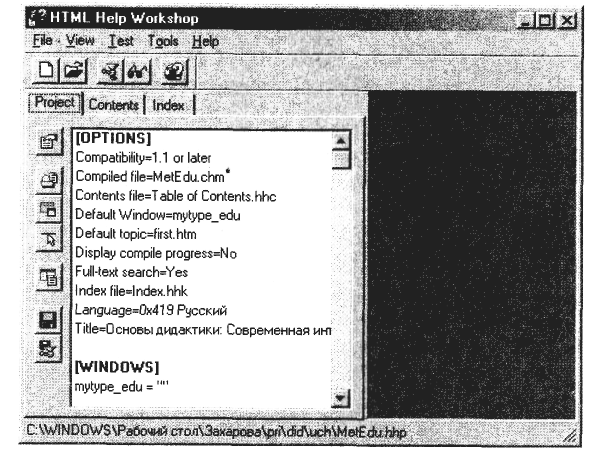 Рис. 22. Окно системы Microsoft HTML Help Workshop • щелкнуть на кнопке Compile (компиляция) или Save and Compile (сохранение файлов и компиляция). При этом происходит своего рода «сборка» ЯГМ1-файлов, выбранных при работе с мастером, а также их сжатие в единый CHM-файл. Средствами HTML Help Workshop выполняется весьма эффективное сжатие с коэффициентом, иногда достигающим для HTML-факлоъ значения 8:1. В результате итоговый файл по объему будет меньше суммарного объема составляющих. Если в процессе компиляции обнаружатся ошибки (в том числе отсутствие каких-то файлов или нарушение связей), система HTML Help Workshop выведет на экран соответствующее сообщение; • после завершения сборки файла можно открыть его – щелкнуть мышью на кнопке View compiled file (просмотр скомпилированного файла) на горизонтальной панели инструментов. Подготовленный СНМ-файл появится в окне программы просмотра HTML Help (рис. 23). Для этого файла доступны различные команды, которые можно выбрать из так называемого контекстного меню. Достаточно щелкнуть правой клавишей мыши и выбрать в контекстном меню нужную команду. Именно такое меню показано на рисунке. Формирование средств навигации. Мы получили скомпилированный файл, однако без каких-либо навигационных средств возможности работы с ним весьма и весьма ограниченны. В нем, конечно, можно реализовать систему гиперссылок, обеспечивающую программированное обучение, когда обучаемый будет последовательно передвигаться от модуля к модулю по заранее предусмотренному сценарию. Но для того, чтобы ЭУК был эффективным и удобным в работе, необходимо организовать свободную навигацию по модулям, а также поиск информации по запросам. Система Microsoft HTML Help предусматривает три основных способа навигации: 1) многоуровневое оглавление, или содержание (англ, table of contents); 2) предметный указатель по ключевым словам (англ, keyword index); 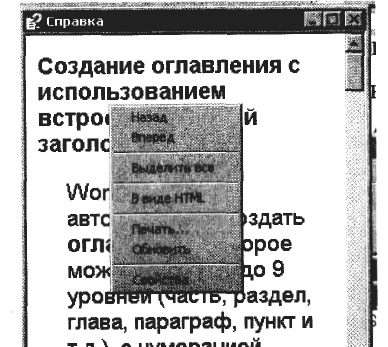 Рис. 23. Контекстное меню 3) средство полнотекстового поиска по ключевым словам или сложным запросам, составленным на специальном языке (англ. full-text search). Эти средства весьма различаются внешне, в визуальном представлении ЭУК, и у каждого из них свое предназначение. Содержание – очень удобное средство для представления общей структуры содержательной основы ЭУК как для разработчиков, так и для обучаемых (рис. 24). Содержания, имеющие более 3 уровней, оказываются весьма громоздкими и, как показывает опыт, здесь уже не обойтись без предметного указателя (рис. 25), в котором для основных понятий курса используются смысловые связи с теми или иными модулями. Наиболее подготовленные для самостоятельной работы с ЭУК обучаемые должны получить в свое распоряжение средство полнотекстового поиска (рис. 26). Чаще всего такой поиск осуществляется по одному или нескольким «ключевым» словам. Результатом будет перечень модулей ЭУК, в которых встречаются такие наборы слов. Однако можно организовать и выполнение поиска по запросам – специальным конструкциям из ключевых слов, связанных различными условиями (например, поиск модулей, в которых одно слово присутствует, а другое, напротив, встречаться не должно). Система Microsoft HTML Help Workshop позволяет без всякого программирования создать полноценную систему навигации, подобную той, что была представлена на рисунках. Создание содержания. Для построения содержания, конечно, необходимо продумать его структуру, подобрать лаконичные и понятные названия для разделов, глав и т.п., а затем выполнить следующее: • открыть проект (если он был закрыт); • в появившемся окне программы Microsoft HTML Help Workshop выбрать закладку Contents (содержание); • в окне диалога (рис. 27) выбрать опцию Create a new contents file (создать новый файл содержания). 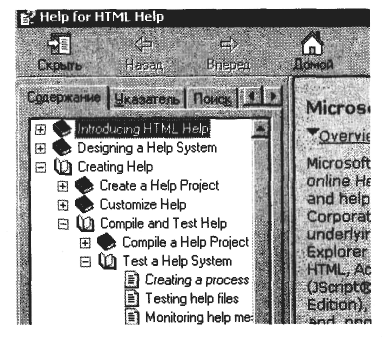 Рис. 24. Структура содержания 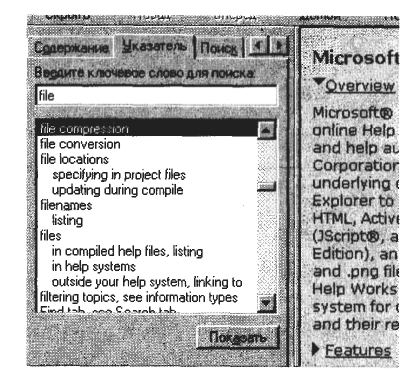 Рис. 25. Предметный указатель 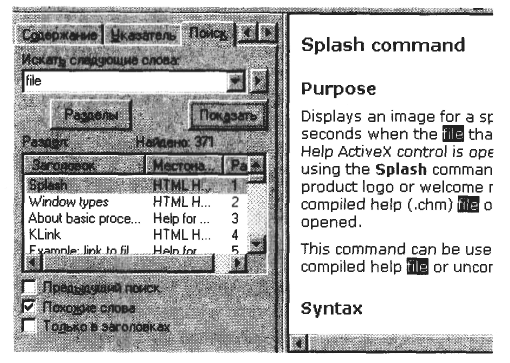 Рис. 26. Окно для полнотекстового поиска Создание содержания ведется по уровням и, соответственно, различаются значки, которыми будут помечаться отдельные элементы содержания. По умолчанию, т.е. в качестве стандартных, установлены определенные значки. Так, они имеют вид желтых папок для тех элементов содержания, которые могут иметь внутри себя другие элементы (например, названия глав, внутри которых есть параграфы). Эти элементы называются заголовками. «Простые» элементы, не содержащие внутри себя других, обозначаются значками с изображением листа бумаги и называются страницами. 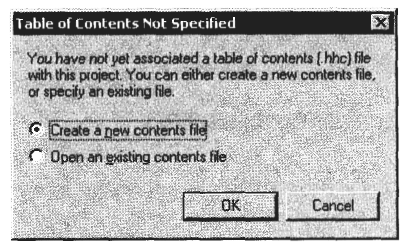 Рис. 27. Окно диалога В первую очередь выполняется вставка одного или нескольких заголовков – в зависимости от количества уровней содержания. Для начала работы необходимо щелкнуть на кнопке Insert a Heading (вставить заголовок) (рис. 28). Для вставки страницы необходимо вставить страницу, щелкнув на кнопке Insert a Page (вставить страницу). Дальнейшие действия совершенно одинаковы и для заголовка, и для страницы. Нужно указать название элемента содержания и файл, который должен открываться для просмотра при выборе данного элемента: • набрать нужный текст в поле Entry title (ввод заголовка) (рис. 29); • нажав кнопку Add /добавить), связать его с HTML-файлом, соответствующим данному элементу содержания (рис. 30); • нажать кнопку ОК в окне Path or URL; • нажать кнопку OK в окне Table of Contents Entry. Эту процедуру необходимо повторить для всех заголовков и страниц данного раздела и для всех разделов содержания. В том случае если потребуется изменить порядок следования или уровень расположения в оглавлении, можно с помощью клавиш со стрелками разместить элементы содержания в надлежащем порядке в иерархической структуре. Затем достаточно щелкнуть на кнопке Save (сохранить), и средствами Workshop содержание будет сохранено как текстовый файл с расширением hhc (для последующей работы с проектом все создаваемые файлы удобнее размещать в одной общей папке). Теперь проект нужно перекомпилировать (см. выше), поскольку в него были внесены изменения, в результате чего будет уже получен единый файл с содержанием. 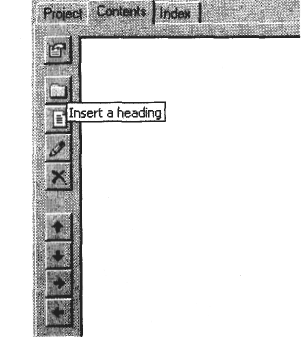 Рис. 28. Вставка заголовка 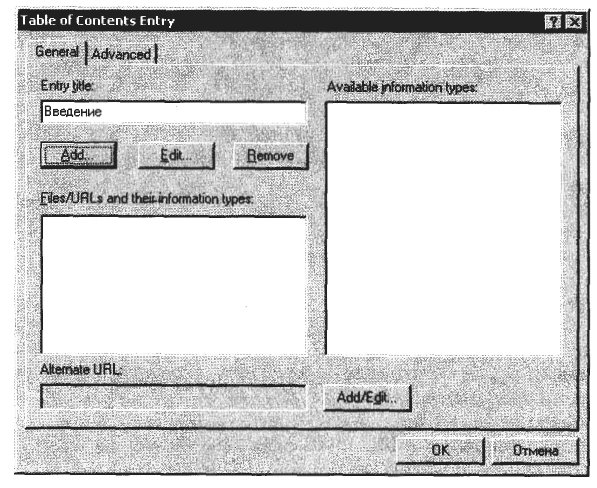 Рис. 29. Ввод текста для элемента содержания  Рис. 30. Выбор файла Редактирование содержания. Если требуется изменить какие-либо из установленных элементов содержания (дать новые названия, связать с другими файлами), сменить значки, удалить или добавить новые элементы, можно выполнить редактирование содержания. Для изменения имеющихся элементов достаточно: • на вкладке Contents выбрать элемент содержания (он выделится подсветкой); • нажать кнопку Edit selection (редактирование выбранного элемента); • внести изменения; • для смены значков перейти на вкладку Advanced (дополнительные возможности); • выбрать рисунок в поле Image index, изменяя значение его номера (рис. 31); • нажать кнопку ОК. Теперь необходимо снова сохранить и перекомпилировать файл проекта. Создание предметного указателя. Предметный указатель строится примерно так же, но требует больше труда, поскольку с одним разделом обычно может быть связано несколько ключевых слов (элементов указателя), и наоборот – одному ключевому слову может соответствовать несколько разделов. Под ключевым словом здесь может пониматься не только одно слово, а при необходимости и несколько (например, развивающее обучение). В том случае, если предметный указатель предполагается использовать в качестве терминологического словаря, все становится гораздо проще – каждому слову будет соответствовать один определенный файл. 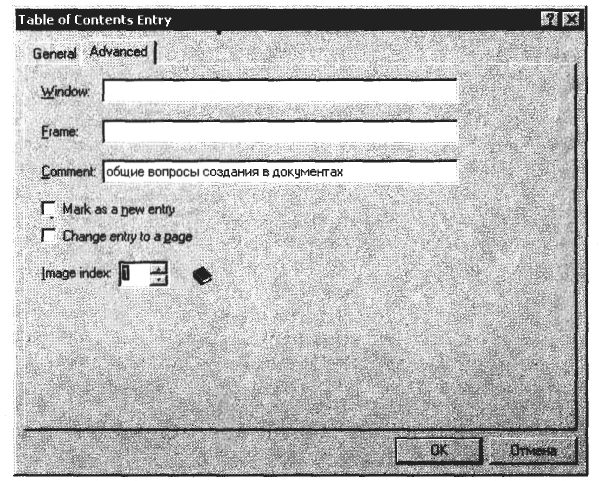 Рис. 31. Выбор нового рисунка для содержания 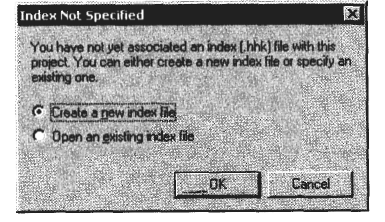 Рис. 32. Окно диалога 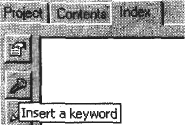 Рис. 33. Вставка ключевого слова для указателя Итак, для создания предметного указателя необходимо: • выбрать вкладку Index (указатель); • в появившемся окне (рис. 32) выбрать опцию Create a new index file (создать новый индексный файл); • нажать кнопку Insert a keyword (вставить ключевое слово) (рис. 33); • в окне диалога ввести ключевое слово и связать его с одним или несколькими //TML-файлами. Ключевые слова можно подбирать по порядку – для всех разделов проекта, и наоборот, выделив основные понятия для всего учебного курса, связать их с соответствующими разделами. Можно не обращать внимания на их упорядоченность: поскольку сортировка списка ключевых слов выполняется при компиляции, они будут расставлены в алфавитном порядке при сборке CHM-файла. После завершения подготовки предметного указателя достаточно щелкнуть кнопкой Save – и он будет сохранен в файле с расширением hhk, а затем перекомпилировать проект. Полнотекстовый поиск. И наконец, перейдем к последнему из трех способов навигации – средству полнотекстового поиска, отличающемуся от двух других еще большей простотой разработки. Для того чтобы в ЭУК стал доступен такой поиск, достаточно выполнить следующее: • перейти на вкладку Project (проект); • нажать на кнопку панели инструментов Change project options (изменить параметры проекта); • щелкнуть на закладке Compiler (компилятор), как показано на рис. 34; • установить флажок Compile full-text search information (собрать информацию для полнотекстового поиска); • нажать кнопку ОК. В результате этих шагов компилятор получает указание сформировать поисковую базу данных и сохранить ее в CHM-файле. Теперь нужно заново скомпилировать проект и тогда в окне программы просмотра HTML Help появится еще одна, третья по счету, закладка для навигации. Окончательная доводка. Теперь, когда ЭУК построен и готов к эксплуатации, пора настроить окно HTML Help, в котором предстоит работать обучаемым. Можно установить наиболее подходящие размеры и положение окна просмотра, а также набор кнопок, появляющихся на его инструментальной панели. Для этого, открыв проект, в окне программы Microsoft HTML Help Workshop выбрать кнопку Add/Modify Window (добавить/изменить окно) и набрать название для окна (что-нибудь связанное с его назначением), а затем с помощью закладок Buttons (кнопки) и Position (положение) описать внешний вид этого окна. Крупным справочным системам и электронным учебным курсам не помешает и четвертая закладка – Favorites (избранное), которая позволит обучаемым организовать и вести персональный список разделов, например, отобранных для более детального изучения какого-либо вопроса. В диалоговом окне Window Types (типы окон) следует щелкнуть на закладке панели Navigation Pane (панель навигации), затем установить флажок Favorites (рис. 35). После этого устанавливается флажок Advanced (дополнительные возможности), чтобы активизировать интерфейс сложного поиска. В результате будет выводиться подробная информация о результатах поиска, а искушенные пользователи смогут даже применять логические операторы при полнотекстовом поиске, использовать язык запросов. 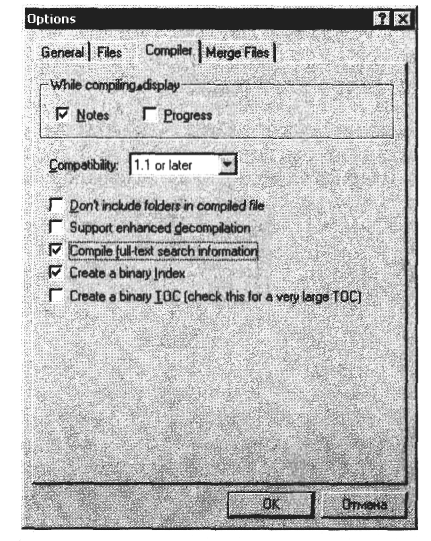 Рис. 34. Установка полнотекстового поиска 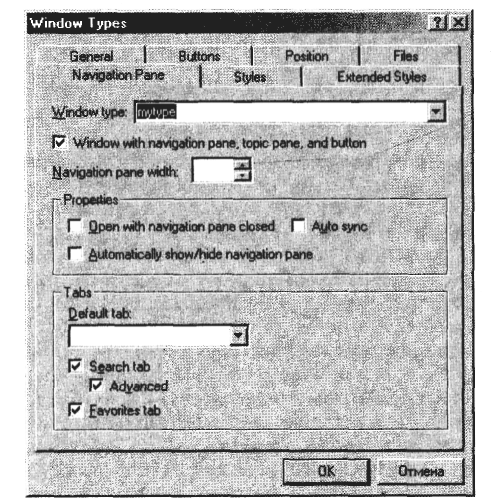 Рис. 35. Установка дополнительных параметров |
